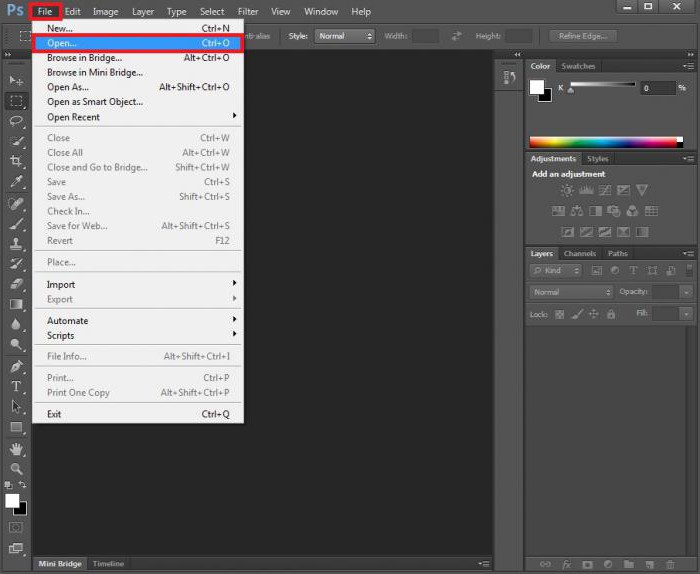Färgkorrigering i Photoshop: de viktigaste aspekterna
Bläddrar på datorn en massa nyligen gjordafoton är vi ofta inte särskilt nöjda med det färgschema de fick: någonstans var de för mörka, och någonstans, visst visade bilden sig vara för ljus. Jag vill på något sätt åtgärda det här. Här behöver vi en uppsättning procedurer, till exempel färgkorrigering. Photoshop - det här är det program som vi nu kommer att försöka anpassa färgerna på som vi behöver.

Lite hårdare kan tyckas vara ett annat sättfärgjustering. På samma bild / justeringsmeny väljer du Nivåer. Det kommer att finnas ett fönster med ett histogram, under vilket du kommer att se tre reglage: svart, grå och vit. Flytta dem en efter en, du kan justera enskilda kanaler, det vill säga med en svart glidare lätta de mörkare områdena på fotot, vit - lite mörkare för ljus och grå för att justera mitttonerna.
Men det finns en ännu mer professionell färgkorrigering i Photoshop. I den redan kända

Också ljusare eller mörkare bilden för att göraden ljusare eller blekare som möjligt, med alternativet Exponering (exponering). Genom att flytta skjutreglagen kan du uppnå önskad effekt. Ändra färgmättnaden och färgtonen av bilder som erhållits genom att använda lämpligt alternativ Nyans / Mättnad. Detta alternativ har tre parametrar: mättnad, nyans och ljusstyrka. Denna färgkorrigering i Photoshop kan utföras på hela bilden, och i vissa färger som du kan välja från rullgardinsmenyn. Genom att sätta en bock i toning, kan du måla hela bilden i färg, specificera, genom att justera parametrar. Om du sätter en bock kommer inte att vara, då, när du väljer från en lista med en viss färg, kan du ge en ögonblicksbild extra nyans.

Även färgkorrigering i Photoshop, nämligen alternativSvartvitt (svartvitt) kan översätta ett färgfoto till en svartvitt version, där du också kan arbeta med något av ovanstående metoder för färgjustering. Du kan ge en sepia-effekt på en svartvitt bild, gör den i gul, röd, orange och andra färger. Även om du har ett porträttfoto som du inte gillar, med hjälp av färgkorrigering och överföring till svartvitt, kan du göra ett originellt, vackert och till och med mystiskt porträtt.